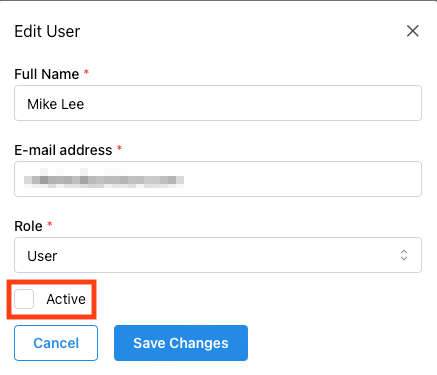Hvis du er Admin for en konto med flere plasser, kan du administrere brukerne dine i Quickture Dashboard. Hvis du har Admin-rollen, ser du to ekstra valg i menylinjen, Organisasjon og Teammedlemmer.
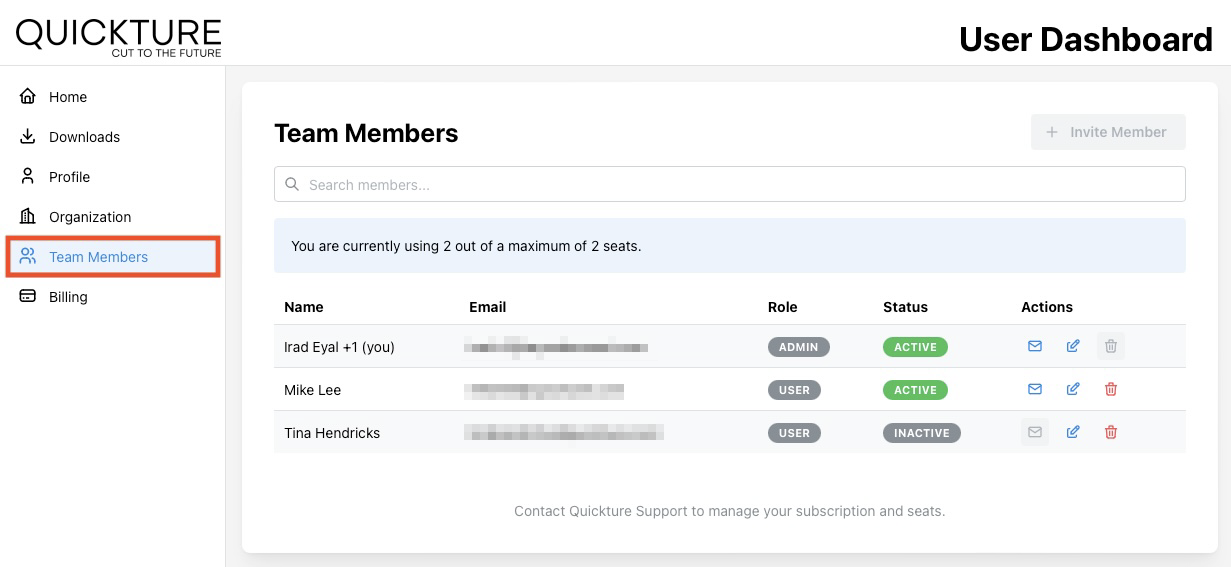
Teammedlemmer-skjermen lar deg:
Inviter medlem - Hvis du har ledige plasser, kan du legge til og invitere et nytt medlem. Hvis denne knappen er deaktivert (grået ut) må du deaktivere en eksisterende bruker for å frigjøre en plass på abonnementet ditt.
Inviter bruker - Trykk på det lille konvolutt-ikonet for å sende e-postinvitasjonen på nytt til en bruker.
Rediger teammedlem - Trykk på det lille blyant-og-papir-ikonet for å redigere brukeren din.
Slett bruker - Trykk på det lille søppelikonet for å slette en bruker.
For å invitere en ny bruker til kontoen din, trykk på Inviter medlem-knappen øverst i dashboard-visningen.
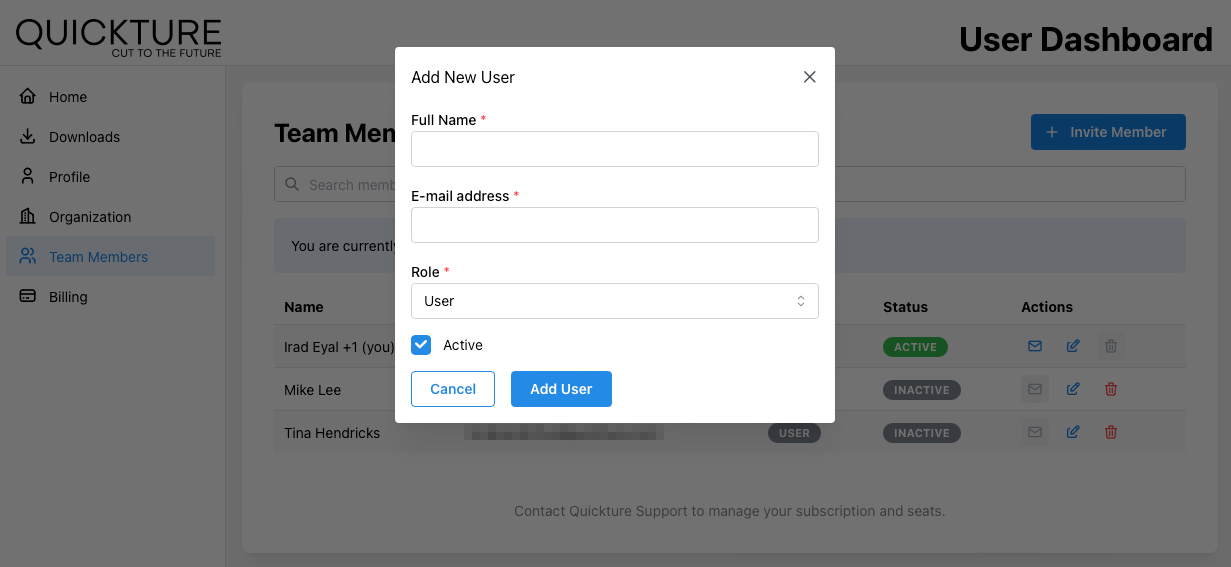
Velg en rolle - Dette setter rollen til de nye brukerne. Adminbrukere kan endre navn på Organisasjonen og også administrere brukere.
Aktiv - Sett om denne nye brukeren er aktiv eller ikke. Aktive brukere får tilgang til Quickture-appen og tar opp en av plassene på abonnementet ditt.
Når du trykker på Legg til bruker, setter Quickture opp den nye brukeren og sender dem en invitasjonsmail. Du kan alltid sende invitasjonen på nytt ved å klikke på konvoluttikonet ved siden av hver bruker.
Hvis du er tom for plasser på abonnementet ditt og vil legge til en ny bruker, eller hvis du vil flytte en plass fra en bruker til en annen, kan du deaktivere en bruker for å frigjøre plassen.
Bare klikk på blyantikonet ved siden av brukeren du vil deaktivere, fjern markeringen for “Aktiv” og trykk på Lagre endringer. Nå er denne plassen ledig og kan brukes på en annen ved å aktivere eller invitere dem.